Push Notifications System: আসসালামু আলাইকুম, আশা করি সবাই ভালো আছেন। আজকের এই আর্টিকেল আমরা ওয়ার্ডপ্রেস এর একটি নতুন সিস্টমে শিখব যার নাম হলো Push Notifications । এটির আমরা যখন আমাদের ওয়েবসাইট কোন আর্টিকেল পাবলিশ করব তখন এটি নির্দিষ্ট ইউজারের কাছে নোটিফিকেশন পাঠাবে সেটা ডেস্কটপ ইউজার হোক বা অ্যান্ড্রয়েড ইউজার। এটি কে পুশ নোটিফিকেশন নাম দেওয়ার কারণ হয়তো যখন আমরা কিছু পাবলিশ করি তা ইউজারের কাছে ঠেলা দিয়ে নোটিফিকেশন পাঠিয়ে দেয় যে এই ওয়েবসাইটে নতুন আর্টিকেল বা পোস্ট পাবলিশ করা হয়েছে।
আমাদের মধ্যে অনেকেই হয়তো এই ফিচার টি বিভিন্ন ওয়েবসাইটে দেখেছেন কিন্তু জানেন না এটি কিভাবে করে তাহলে আজকের আর্টিকেল আপনার জন্য, এই পর্বে দেখানো “কিভাবে ওয়ার্ডপ্রেস ওয়েবসাইটে পুশ নোটিফিকেশন সিস্টেম করতে হয়” ।
How to setup Push Notifications system on WordPress
Push Notifications সিস্টেমের মাধ্যমে আমরা যখন আমাদের ওয়ার্ডপ্রেস ওয়েবসাইটে নতুন কোন আর্টিকেল পাবলিশ করব তখন যেসব ইউজার Push Notifications সার্ভিস টি অন করে রাখছে। তাদের কাছে পোস্ট টি নোটিফিকেশন আকারে চলে যাবে যেটি আমরা বিভিন্ন ওয়েবসাইট বা অ্যাপে দেখতে পাই , যদি ইউজার ঐ নোটিফিকেশনে ক্লিক করে তাহলে আপনার ওয়েবসাইটে ঐ উক্ত পোস্ট টি ওপেন হবে।
ওয়ার্ডপ্রেস ওয়েবসাইটে পুশ নোটিফিকেশন সিস্টেম করা খুবই সোজা আপনি যদি সঠিক ভাবে নিচের স্টেপ গুলো ফলো করেন তাহলে সহজেই আপনার ওয়েবসাইটে আপনি Push Notifications সিস্টেম টি করতে পারবেন।
১। প্রথমে আপনার ওয়ার্ডপ্রেস ড্যাশবোর্ড থেকে নতুন একটি প্লাগিন ইন্সটল করুন । প্লাগিন ইন্সটল করার জন্য Menu>Plugin>Add new এ যান তারপর push notifications লিখে সার্চ করুন তাহলে প্রথম দিকে One signal push notifications প্লাগিন পাবেন সেটি ইন্সটল করে Active করুন।
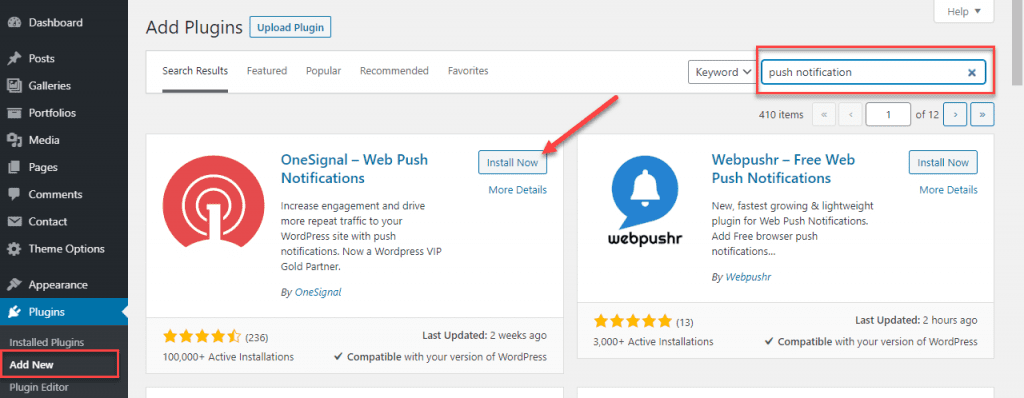
২। ওয়ার্ডপ্রেস মেনু থেকে OneSignal Push এ যান তাহলে দেখতে পাবেন আপনাকে কি কি সেটআপ করতে হবে।
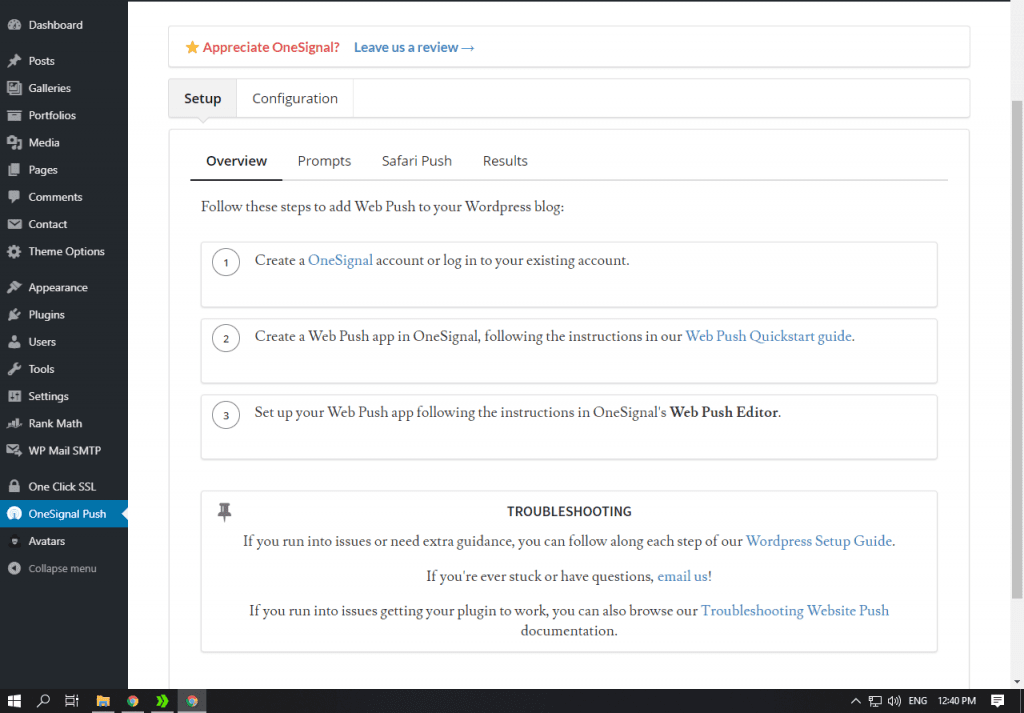
৩। এখন আপনার ব্রাউজারে নতুন একটি ট্যাব ওপেন করুন তারপর OneSignal.Com ওয়েবসাইটে গিয়ে Signup পেজে গিয়ে নিচের ফরমে সঠিক তথ্য দিয়ে Create Account এ ক্লিক করে অ্যাকাউন্ট করে নিন। অবশ্যই আপনি আপনার অরজিনাল ইমেল ব্যবহার করবেন কারণ পরবর্তীতে এটি আপনার দরকার পড়বে।
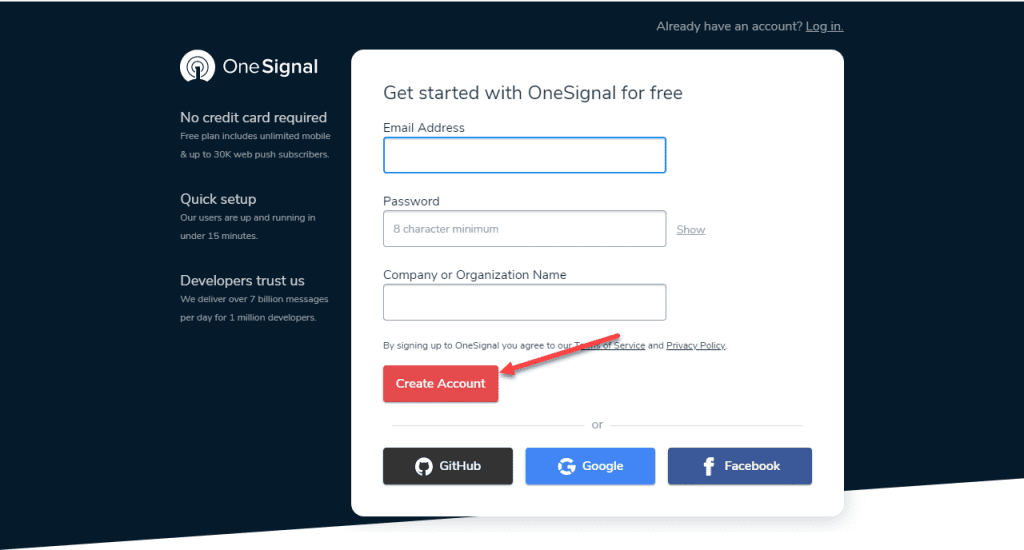
৪। Create Account এ ক্লিক করার পর আপনার ইমেইল টি কনফার্ম করতে হবে । ইমেল ঢুকে দেখুন One Signal Push Notifications এর ওয়েবসাইট থেকে ইমেল গেছে সেটি ওপেন করে Confirm করে নিন।
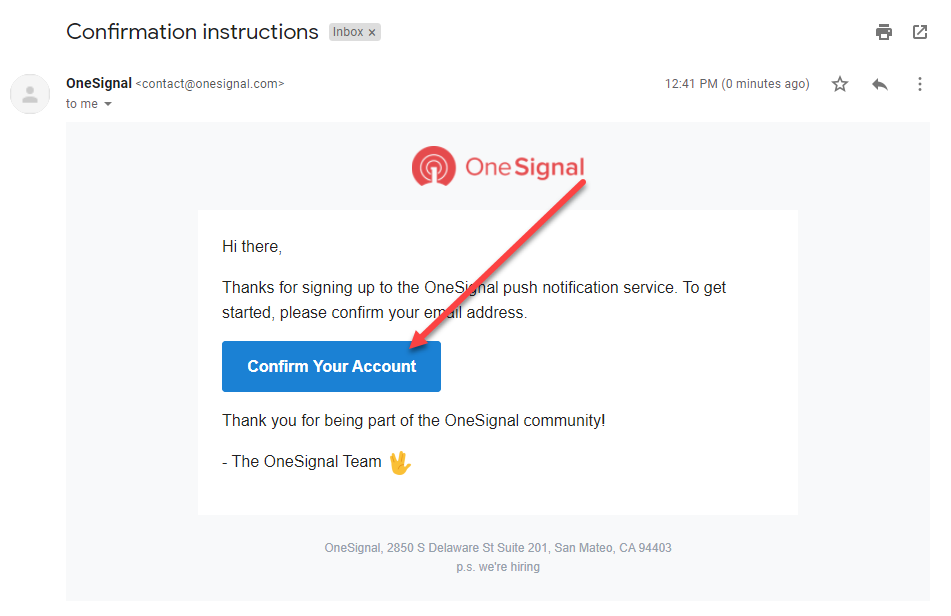
৫। আমরা Push Notifications System এর সেটআপ করার অনেক কাছে এসে গেছি । Confirm your account এ ক্লিক করার পর নতুন একটি ট্যাবে নিচের মতো ফর্ম দেখতে পাবেন। এখানে আপনার ওয়েব সাইট এর নাম বা যেকোন একটি নাম দিয়ে Web Push সিলেক্ট করে Next স্টেপে যান।
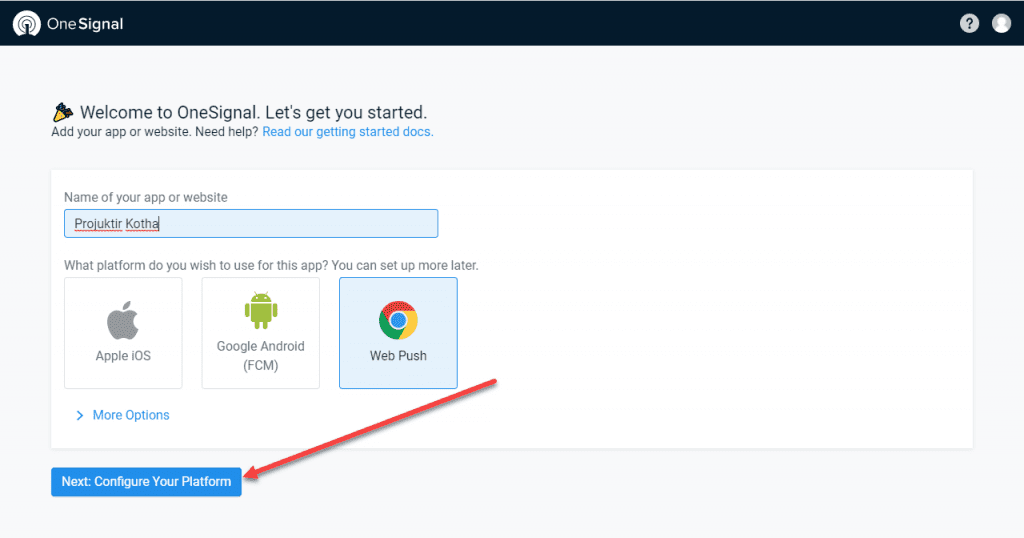
৬। এই পেজে আমাদের সিলেক্ট করতে হবে কোন প্ল্যাটফর্মে আমরা Push Notifications সিস্টেম টা করব যেহেতু আমরা ওয়ার্ডপ্রেসে পুশ নোটিফিকেশন করছি তাই স্ক্রিনশটে দেখানো অপশন গুলো সিলেক্ট করুন। তারপর WordPress Site Setup এ আপনার Site Name, Site URL দিন ( এখানে যদি আপনার ওয়েবসাইটে SSL ইন্সটল থাকে তাহলে https দিয়ে লিংক দিবেন উদাহরণঃ https://projuktirkotha.com আর যদি SSL দেওয়া না থাকে মানে http হয়ে থাকে তাহলে https://projuktirkotha.com এভাবে দিবেন) তারপর আপনার সাইটের আইকন থাকলে দিবেন। এবং যদি http হয় আপনার my site is not fully https এ চেক দিতে পারেন, সর্বশেষ Save করুন।
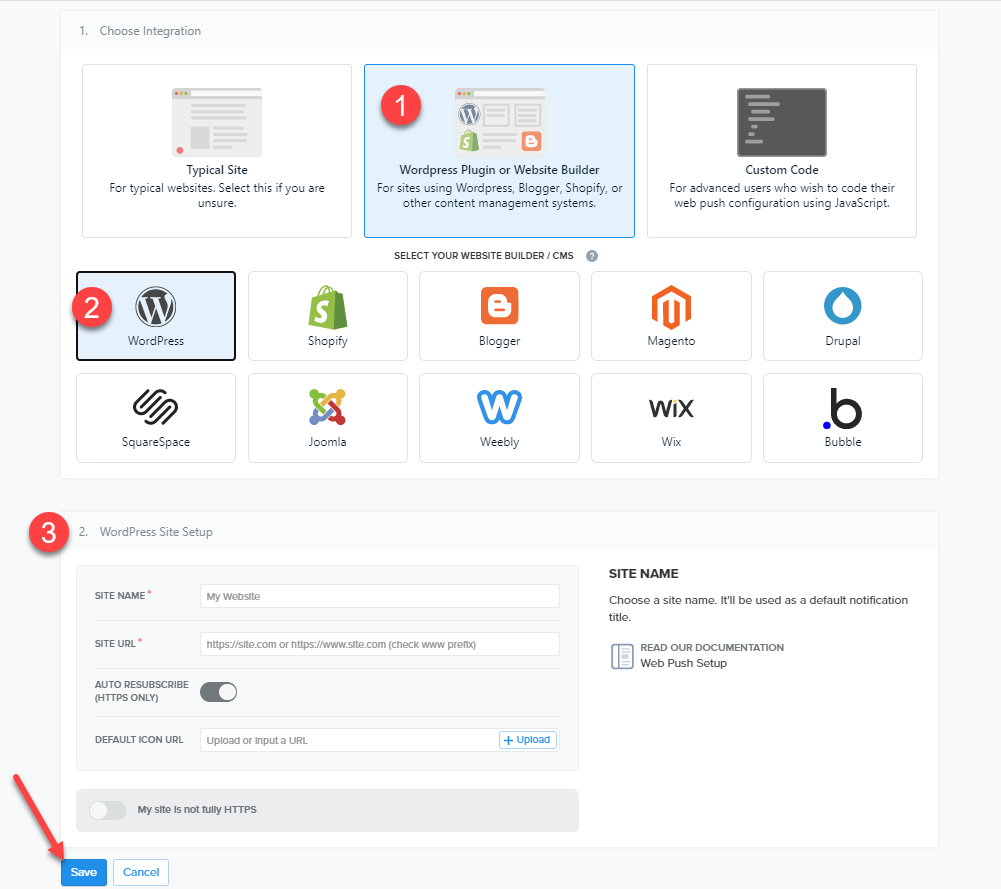
৭। এখন আপনার ওয়ার্ডপ্রেসের ড্যাশবোর্ড ফিরে যান এবং এখান থেকে একে একে App ID আর APP Key কপি করুন।
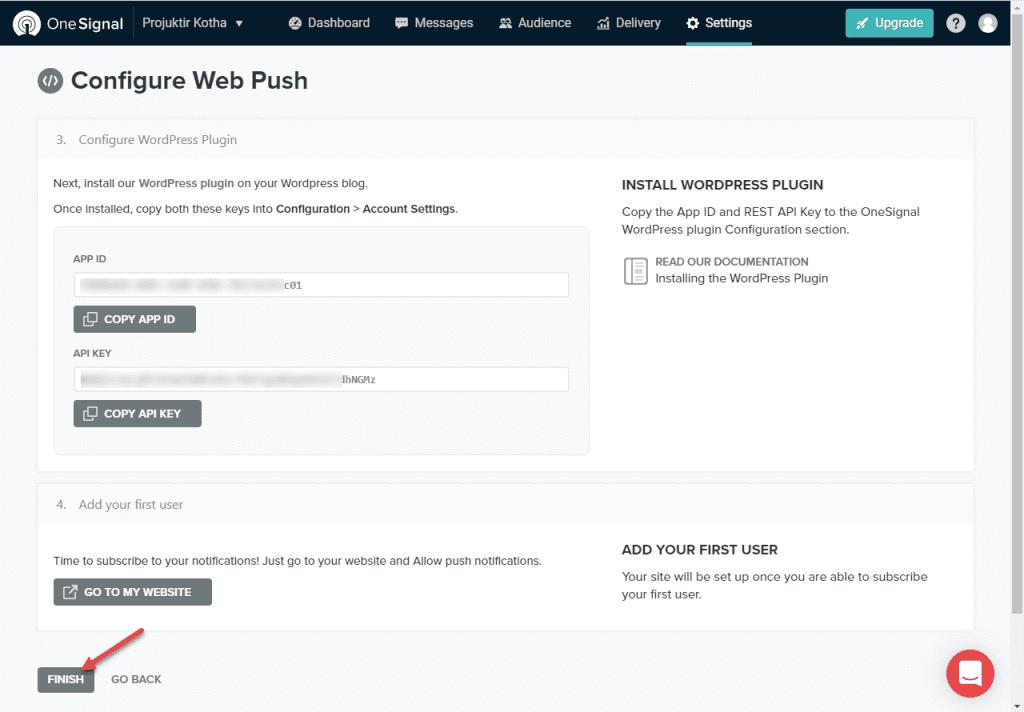
৮। ড্যাশ বোর্ডে আসার পর OneSignal Push গিয়ে Configure এ ক্লিক করুন। তারপর APP ID ও App Key যেটা কপি করা হয়েছিল সেটি একে একে পেস্ট করুন এবং স্ক্রিনশটের সাথে মিলিয়ে সেটিং গুলো Save করুন।
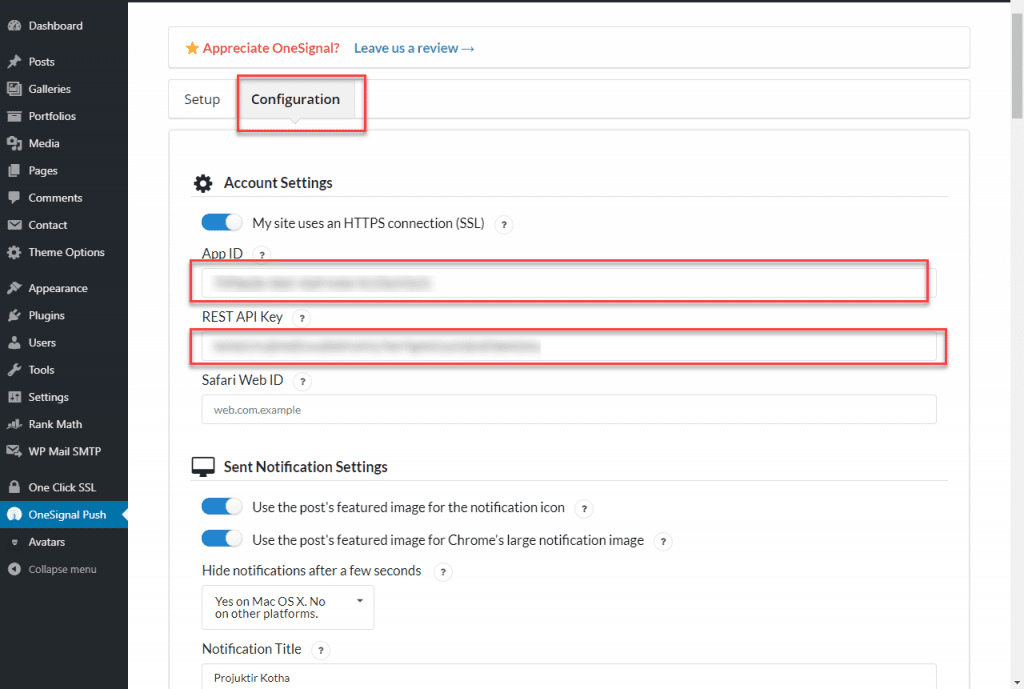
৯। আপনি সম্পন্ন ভাবে Push Notifications System টি আপনার ওয়ার্ডপ্রেস সাইটে সেটআপ করতে সক্ষম হয়েছেন। এখন আমাদের কে আরকেট টা গুরুত্বপূর্ণ সেটিং করতে হবে যখন কোন ভিজিটর আমাদের ওয়েবসাইটে প্রবেশ করবে তাকে সাবক্রাইব বা নোটিফিকেশন পেতে চাই কি না সেটা দেখানোর উইন্ডোজ সো করাব। এই জন্য ওয়ার্ডপ্রেস থেকে Push Notifications এর সেটিং গিয়ে Configure থেকে নিচের অপশন গুলো খুঁজে স্ক্রিনশটের মতো অন করে দিন।
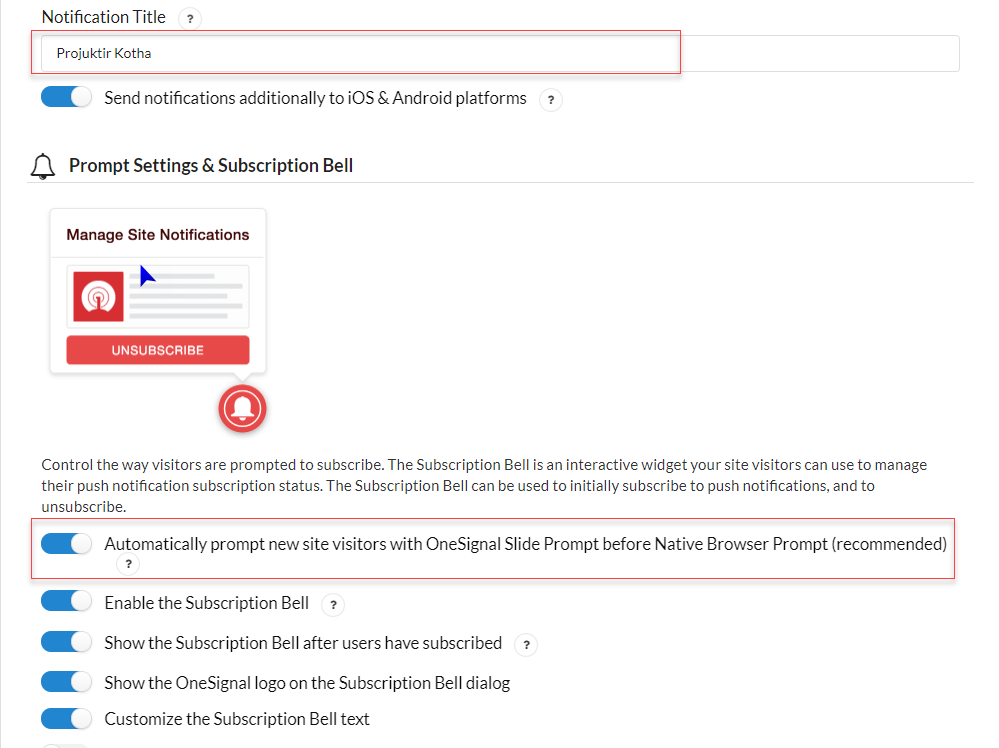
১০। এখন যদি আপনার ওয়েবসাইট কেউ ভিজিট করে তাহলে এই রকম নোটিফিকেশন দেখতে পারবে নিচের টা আপনার টার সাথে মিলবে না কারণ আমি টেক্সট গুল চেঞ্জ করেছি। এখন যদি ইউজার নোটিফিকেশন অ্যাক্সেস দিয়ে দেয় তাহলে আপনি নতুন কোন পোস্ট করার সাথে সাথে ইউজারের কাছে নোটিফিকেশন চলে যাবে এতে আপনার ব্লগের ডেইলি ভিজিটর আসার সুযোগ হয় এবং ভিজিটর আপনার লেখা গুলো মিস করবে না।
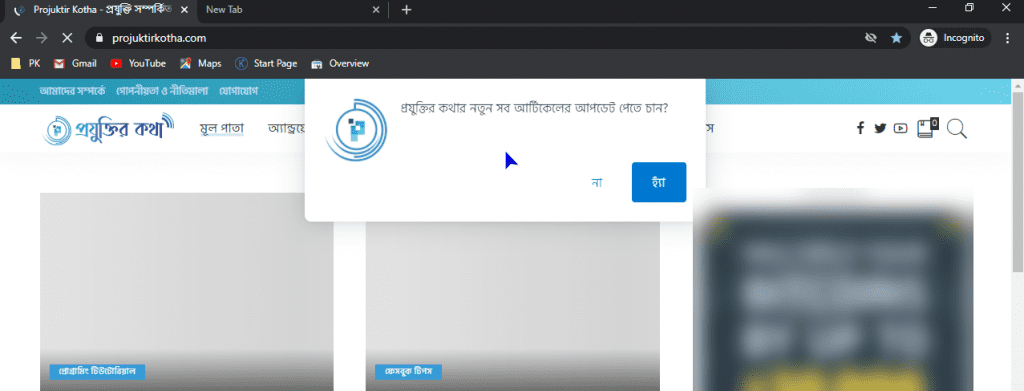
এছাড়াও আপনার ওয়েবসাইট লাল কালারের একটা বাটন দেখা যাবে যেখানে ইউজার রা ক্লিক করে Subscribe করলে নোটিফিকেশন পাবে পরবর্তী নতুন পোস্ট গুলোর এটি অনেকেটাই ইউটিউবের বেল বাটনের মতো।
কাস্টমাইজ টেক্সটঃ আপনি যদি আমার মতো চেঞ্জ করতে চান সিস্টেম তাহলে ওয়ার্ডপ্রেসে গিয়ে OneSignal এর সেটিং গুলো ভালো করে দেখলে পেয়ে যাবেন। কনফিগার সকল সেটিং গুল পেয়ে যাবেন কালার চেঞ্জ করা, টেক্সট চেঞ্জ করা ইত্যাদি।
যদি আমার তো টেক্সট দেখাতে চান তাহলে নিচের স্ক্রিনশট টি ফলো করতে পারেন।
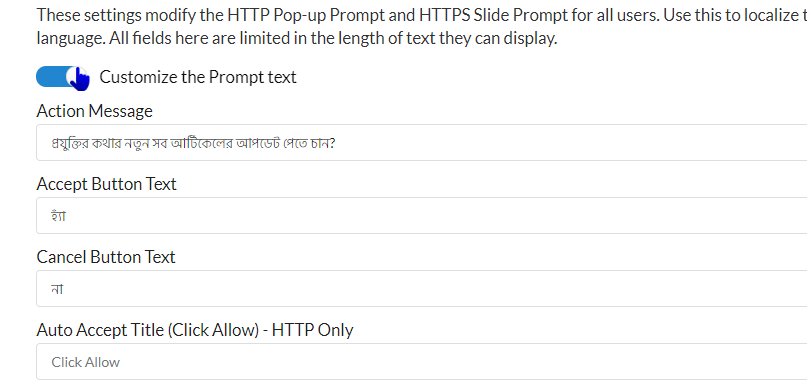
আশা করি আপনারা wordpress push notifications system টি সফল ভাবে সেটআপ করতে পেরেছেন।
ধন্যবাদ
আরো ওয়েব টিউটোরিয়ালঃ
আপনার ডিজাইন করা স্ট্যাটিক ওয়েবসাইট ফ্রিতে হোস্টিং করুন। Netlify Tutorial-01
আমাদের ফেসুবক পেজঃ ProjuktirKotha.Com – Facebook Page





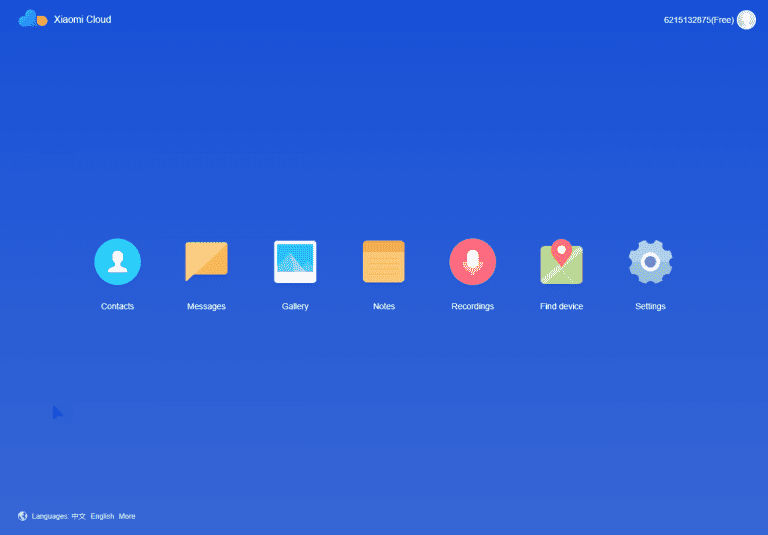






Leave a Reply